"هل يمكنني استعادة مقاطع الفيديو المحذوفة من هاتفي؟ لقد حذفت عن طريق الخطأ بعض مقاطع الفيديو ولا يمكنني الآن استعادة مقاطع الفيديو عبر الهاتف على S9!"
بمجرد أن أرسل لي صديق مؤخرًا هذا الاستفسار ، أدركت أن الكثير من الأشخاص يمرون أيضًا بحالة مماثلة. لا يهم إذا كنت تمتلك Android أو iPhone ، فقد ينتهي بك الأمر بفقدان مقاطع الفيديو الخاصة بك أيضًا. نظرًا لأنها قد تكون مهمة جدًا ، يجب عليك اتخاذ إجراءات فورية لاستعادة مقاطع الفيديو المحذوفة من الهاتف. والخبر السار هو أن هناك طرقًا مختلفة للقيام باستعادة الفيديو على الهاتف المحمول. في هذا الدليل ، سأعلمك كيفية استرداد مقاطع الفيديو المحذوفة من الهواتف بطرق مختلفة لكل من Android و iPhone.
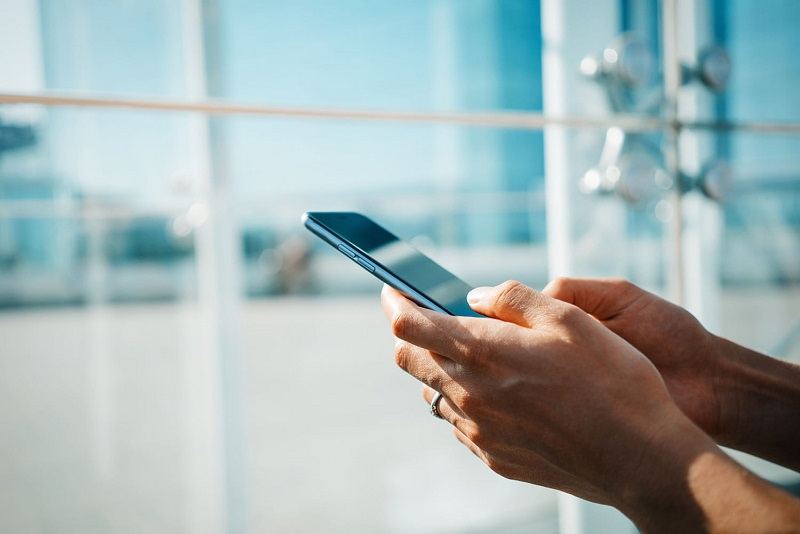
الجزء 1: الأسباب المحتملة لفقدان الفيديو من الهواتف المحمولة
لقد لوحظ أنه يمكن أن يكون هناك العديد من الأسباب للتسبب في فقدان مقاطع الفيديو على الهواتف الذكية. قبل أن نتعلم كيفية استرداد مقاطع الفيديو المحذوفة من ذاكرة الهاتف ، دعنا نكشف عن بعض هذه الأسباب. سيساعدك هذا أيضًا على منع فقدان بياناتك في المستقبل.
- ربما تكون قد حذفت مقاطع الفيديو الخاصة بك عن طريق الخطأ أو قمت بتنسيق الجهاز / بطاقة SD عن طريق الخطأ.
- قد تتعرض الذاكرة الداخلية للهاتف أو بطاقة SD الخاصة به للتلف أو الاختراق.
- قد يكون تطبيق جهة خارجية قد أتلف مقاطع الفيديو الخاصة بك أو جعلها غير متاحة.
- يمكن أن يكون هجوم البرامج الضارة أو الفيروسات على الجهاز سببًا آخر لفقدان البيانات.
- يمكن أيضًا أن يتعرض الجهاز للتلف المادي أو المائي ، مما يؤدي إلى محو بياناته.
- أثناء استكشاف مشكلة على هاتفك وإصلاحها ، كان من الممكن أن تكون قد قمت بتنسيقه.
- يمكن أيضًا فقدان الفيديو إذا أعدت تشغيل هاتفك أو أوقفت تشغيله في المنتصف عندما كان الفيديو لا يزال قيد التشغيل في الخلفية.
- إذا قمت بترقية جهازك إلى إصدار تجريبي أو إصدار برنامج ثابت غير مستقر ، فقد يتسبب ذلك في حدوث مشكلات مثل هذه.
- في بعض الأحيان ، ينتهي الأمر بالمستخدمين بفقدان بياناتهم أثناء عمل روت لأجهزتهم أو كسر حمايتها.
من المحتمل أنك قد تواجه أي سيناريو آخر أيضًا ، مما يؤدي إلى فقدان أو عدم توفر مقاطع الفيديو الخاصة بك على جهاز Android / iPhone الخاص بك.
الجزء 2: كيفية استرداد مقاطع الفيديو المحذوفة من هاتف Android
يُلاحظ أن مستخدمي Android يتعرضون لفقدان البيانات على أجهزتهم أكثر من مستخدمي iOS. على الرغم من أن الموقف قد يكون غير مرغوب فيه ، إلا أنك تحتاج إلى اتخاذ بعض الإجراءات الفورية لإجراء استرداد الفيديو عبر الهاتف. أود أن أقترح اتباع هذه الاقتراحات لاستعادة مقاطع الفيديو المحذوفة من هاتفك.
الطريقة 1: استعادة مقاطع الفيديو من Google Drive
إذا كنت تستخدم جهاز Android ، فيجب أن تكون على دراية بـ Google Drive أيضًا. هو خدمة سحابية مخصصة من Google توفر مساحة خالية تبلغ 15 جيجابايت لمستخدميها. لذلك ، يفضل الكثير من مستخدمي Android عمل نسخة احتياطية من صورهم ومقاطع الفيديو الخاصة بهم على محرك الأقراص. إذا قمت أيضًا بحفظ مقاطع الفيديو الخاصة بك على Drive ، فيمكنك استعادتها بسهولة تامة. وغني عن القول ، لن يعمل الحل إلا إذا كنت قد أخذت بالفعل نسخة احتياطية من مقاطع الفيديو الخاصة بك. لمعرفة كيفية استرداد مقاطع الفيديو المحذوفة من الهاتف المحمول ، ما عليك سوى اتباع هذه الطريقة:
الخطوة 1. إلغي قفل جهاز Android الخاص بك وابدأ تشغيل تطبيق Google Drive عليه.
الخطوة 2. من هنا ، تصفح للوصول إلى الموقع حيث يتم تخزين الفيديو المحفوظ. يمكنك مشاهدة الفيديو إذا كنت ترغب في ذلك.
الخطوة 3. الآن ، اضغط على خيار "المزيد" (أيقونة ثلاثية النقاط) واختر تحميل الفيديو على ذاكرة هاتفك.
الخطوة 4. بدلاً من ذلك ، يمكنك أيضًا الحصول على خيار "إرسال نسخة". فقط اضغط عليها وأرسل نسخة من الفيديو إلى ذاكرة هاتفك بدلاً من ذلك.
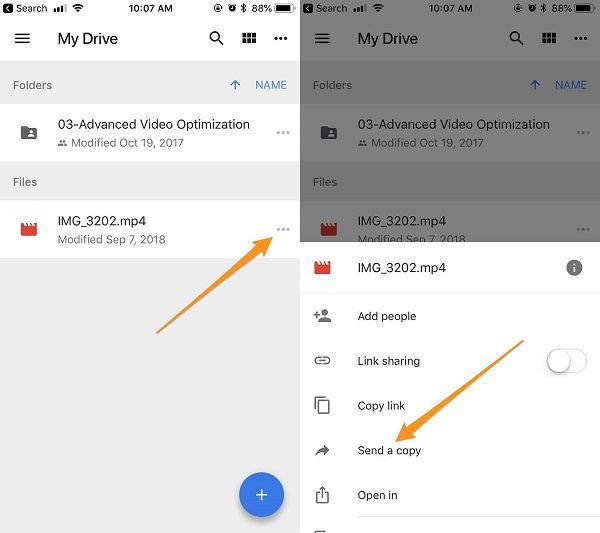
الجزء 3: كيفية استرداد مقاطع الفيديو المحذوفة من iPhone
ليس Android فقط ، بل يواجه مستخدمي iPhone أيضًا خسارة غير متوقعة لمقاطع الفيديو الخاصة بهم. يمكنك أيضًا معرفة كيفية استرداد مقاطع الفيديو المحذوفة من iPhone باتباع هذه الاقتراحات.
الطريقة 1: استعادة العناصر "المحذوفة مؤخرًا" من العناصر
بشكل افتراضي ، تشتمل جميع أجهزة iOS الأحدث على مجلد "تم حذفه مؤخرًا" في تطبيق الصور. عندما نحذف أي صورة أو مقطع فيديو من iPhone ، لا يتم محوه على الفور. بدلاً من ذلك ، يتم نقله إلى المجلد المحذوف مؤخرًا حيث يظل لمدة 30 يومًا القادمة. لذلك ، إذا لم يتم تجاوز مدة 30 يومًا ، فيمكنك الانتقال إلى المجلد المحذوف مؤخرًا لاستعادة مقاطع الفيديو الخاصة بك. لمعرفة كيفية استرداد مقاطع الفيديو المحذوفة من ذاكرة الهاتف ، اتبع هذه التعليمات البسيطة.
الخطوة 1. للبدء ، قم بإلغاء قفل جهاز iPhone الخاص بك وانتقل إلى Photos > Albums.
الخطوة 2. الآن ، يمكنك عرض جميع أنواع الألبومات على جهاز iPhone الخاص بك. اضغط على "المحذوف مؤخرًا" من هنا.
الخطوة 3. سيعرض هذا قائمة بجميع الصور ومقاطع الفيديو التي تم حذفها من جهاز iPhone الخاص بك مؤخرًا. ما عليك سوى تحديد مقاطع الفيديو التي ترغب في استعادتها والنقر على زر "استرداد".
الخطوة 4. أكد اختيارك من خلال النقر على زر الاسترداد مرة أخرى. سيؤدي ذلك إلى استعادة مقاطع الفيديو الخاصة بك إلى ذاكرة iPhone الخاصة بك.
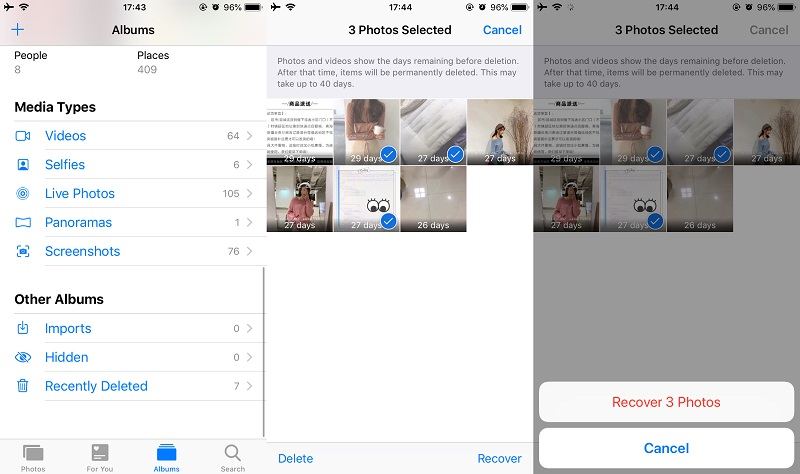
الطريقة 2: الاستعادة من iCloud Backup
لتسهيل إدارة بياناتهم وتخزينها على مستخدمي iPhone ، تتيح لنا Apple ربط أجهزتنا بحساب iCloud. على الرغم من أنه بخلاف Google Drive ، يحصل مستخدمو iCloud على 5 غيغابايت فقط من البيانات مجانًا (والتي يمكن ترقيتها لاحقًا). يرجى ملاحظة أنك ستكون قادرًا على استعادة مقاطع الفيديو المحذوفة من ذاكرة الهاتف إذا كان هناك نسخة احتياطية على iCloud مسبقًا. إذا لم يتم حفظ مقاطع الفيديو الخاصة بك على النسخة الاحتياطية ، فلن يلبي هذا متطلباتك. لمعرفة كيفية استعادة مقاطع الفيديو المحذوفة من الهاتف مرة أخرى ، اتبع الخطوات التالية:
الخطوة 1. تأكد من تمكين خيار النسخ الاحتياطي على iCloud على الهاتف. يمكنك الانتقال إلى إعدادات iCloud بجهازك وتشغيل خيار النسخ الاحتياطي. لحفظ مقاطع الفيديو ، يجب تمكين خيار مكتبة صور iCloud.
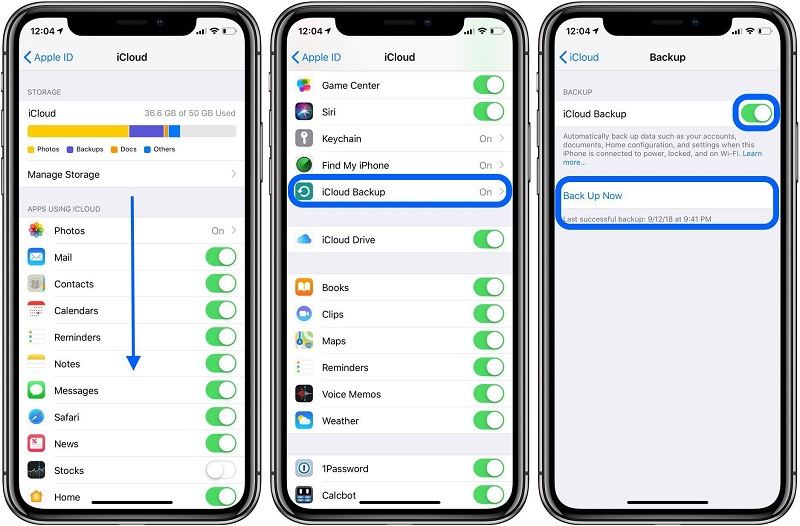
الخطوة 2. لن يكون خيار استعادة نسخة iCloud الاحتياطية متاحًا إلا أثناء إعداد جهاز جديد. إذا كنت تستخدمه بالفعل ، فانتقل إلى إعدادات جهاز iPhone > General > Reset وامسح جميع الإعدادات والمحتوى المحفوظ.
الخطوة 3. سيؤدي هذا إلى إعادة ضبط جهازك على إعدادات المصنع وإعادة تشغيله. الآن ، قم بإعداد هاتف جديد واختر استعادته من نسخة iCloud الاحتياطية.
الخطوة 4. علاوة على ذلك ، قم بتسجيل الدخول إلى حساب iCloud الخاص بك حيث يتم تخزين النسخة الاحتياطية الحالية. سيعرض هذا قائمة بملفات النسخ الاحتياطي المتاحة مع تفاصيلها. ما عليك سوى اختيار ملف النسخ الاحتياطي والحفاظ على اتصال ثابت بالإنترنت وسيتم استعادة بياناتك.
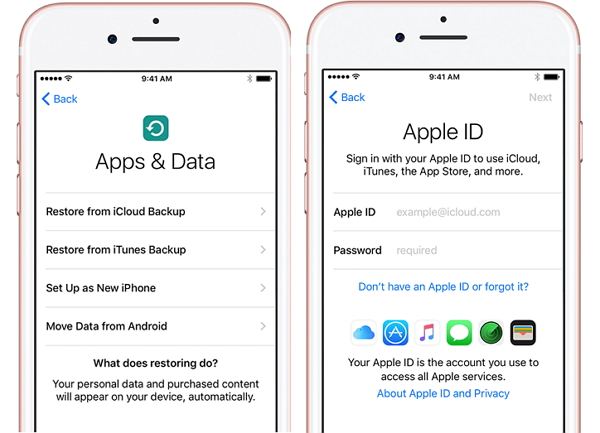
الطريقة 3: الاستعادة من نسخة iTunes الاحتياطية
تمامًا مثل iCloud ، يمكننا أيضًا استعادة البيانات من نسخة احتياطية موجودة على iTunes. رغم ذلك ، يجب أن تعلم أنه أثناء استعادة بيانات النسخة الاحتياطية من iTunes الخاصة بك ، فإنها ستمحو أيضًا المحتوى الموجود على جهازك. أيضًا ، يجب أن يكون هناك نسخة احتياطية حالية لجهاز iPhone الخاص بك محفوظة على iTunes. يمكنك معرفة كيفية استرداد مقاطع الفيديو المحذوفة من الهاتف المحمول عبر النسخ الاحتياطي على iTunes بالطريقة التالية.
الخطوة 1. باستخدام كابل Lightning ، قم بتوصيل جهاز iPhone الخاص بك بالنظام وابدأ تشغيل إصدار محدث من iTunes عليه.
الخطوة 2. حدد جهاز iPhone الخاص بك من قسم "الأجهزة" وانتقل إلى علامة التبويب "الملخص" الخاصة به.
الخطوة 3. ضمن خيار النسخ الاحتياطية ، يمكنك عرض ميزات مختلفة للنسخ الاحتياطي واستعادة البيانات الخاصة بك. لاستعادة مقاطع الفيديو الخاصة بك ، انقر فوق الزر "استعادة النسخ الاحتياطي".
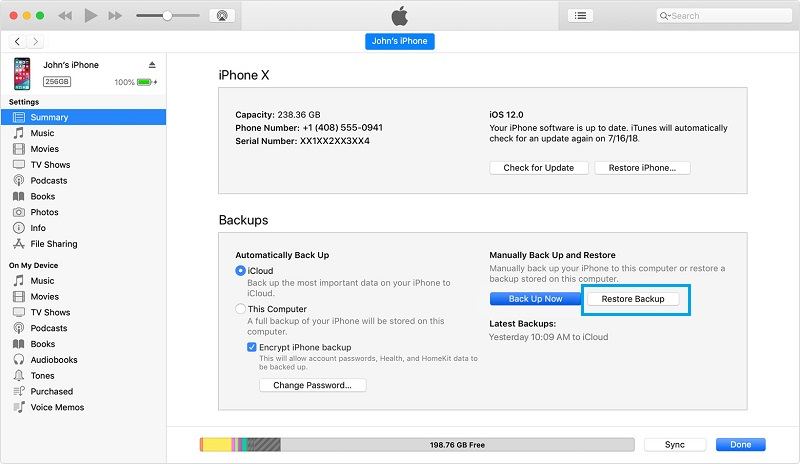
الخطوة 4. ستفتح نافذة منبثقة ، تتيح لك تحديد ملف النسخ الاحتياطي من خيار القائمة المنسدلة. في النهاية ، ما عليك سوى تأكيد اختيارك بالنقر فوق الزر "استعادة" مرة أخرى.
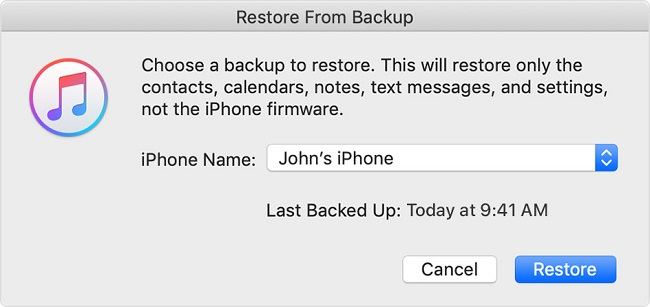
الجزء 4: نصائح لتجنب فقدان الفيديو بشكل غير متوقع
إذا كنت لا تريد أن تعاني من فقدان غير متوقع لملفاتك المهمة مثل مقاطع الفيديو أو الصور أو المستندات ، ففكر في اتباع هذه الاقتراحات.
- احتفظ دائمًا بنسخة احتياطية مخصصة لبياناتك المهمة. يمكنك الاحتفاظ بنسخة ثانية من ملفاتك على مصدر آخر أو مجرد حفظها على السحابة.
- لا تقم بتوصيل هاتفك بشبكات WiFi العامة أو أجهزة الكمبيوتر العامة التي يمكن أن تصيب جهازك.
- احتفظ ببطاقة SD مخصصة لهاتفك فقط. تجنب استخدام نفس بطاقة SD مع الأجهزة الأخرى.
- تأكد من أنك تستخدم محرر الفيديو وتطبيقات الطرف الثالث فقط من مصدر مشهور.
- لا تنقر على روابط غير موثوق بها أو تزور مواقع ويب جديدة على جهازك. يمكن أن تكون مصدرًا للبرامج الضارة وتصيب جهازك.
- تجنب حشو جهازك بكمية كبيرة من البيانات وتأكد من أن مساحة التخزين به تظل خالية بنسبة 20٪ على الأقل طوال الوقت.
أنا متأكد من أنه بعد اتباع هذا الدليل حول كيفية استعادة مقاطع الفيديو المحذوفة من الهاتف ، ستتمكن بالتأكيد من استعادة بياناتك المفقودة. بينما يمكن لمستخدمي iPhone محاولة استعادة نسخة iCloud أو iTunes الاحتياطية الخاصة بهم ، يمكن لمستخدمي Android ببساطة استخدام Dr.Fone Data Recovery. أداة مخصصة لاستعادة الفيديو عبر الهاتف ، وهي معروفة بنتائجها العالية وتدعم العديد من سيناريوهات فقدان البيانات. كما أنه متاح مجانًا بحيث يمكنك تجربة الأداة بنفسك دون إنفاق فلس واحد.
حل الهاتف
- نصائح الهاتف
- تخصيص حجم ورق الحائط.
- 26 خلفيات باردة | ذكري المظهر.
- خلفية عالية الدقة | ذكري المظهر.
- 25 نعرفكم ورق الجدران | ايفون.
- استعادة الهاتف

Khalid Abdullahi
contributor Editor
Generally rated4.5(105participated)